Guía para elegir el mejor SSD externo para Mac en 2024
Publicado: 2024-01-11Las unidades de estado sólido (SSD) externas son una obra de arte y un accesorio informático indispensable. Los medios de almacenamiento más antiguos, como discos duros, CD y disquetes, presentaban tantos compromisos que la gente no quería usarlos, especialmente en los tiempos que corren. Los SSD externos son los sucesores perfectos y la mejor manera de almacenar los archivos pesados con los que tenemos que lidiar hoy en día.
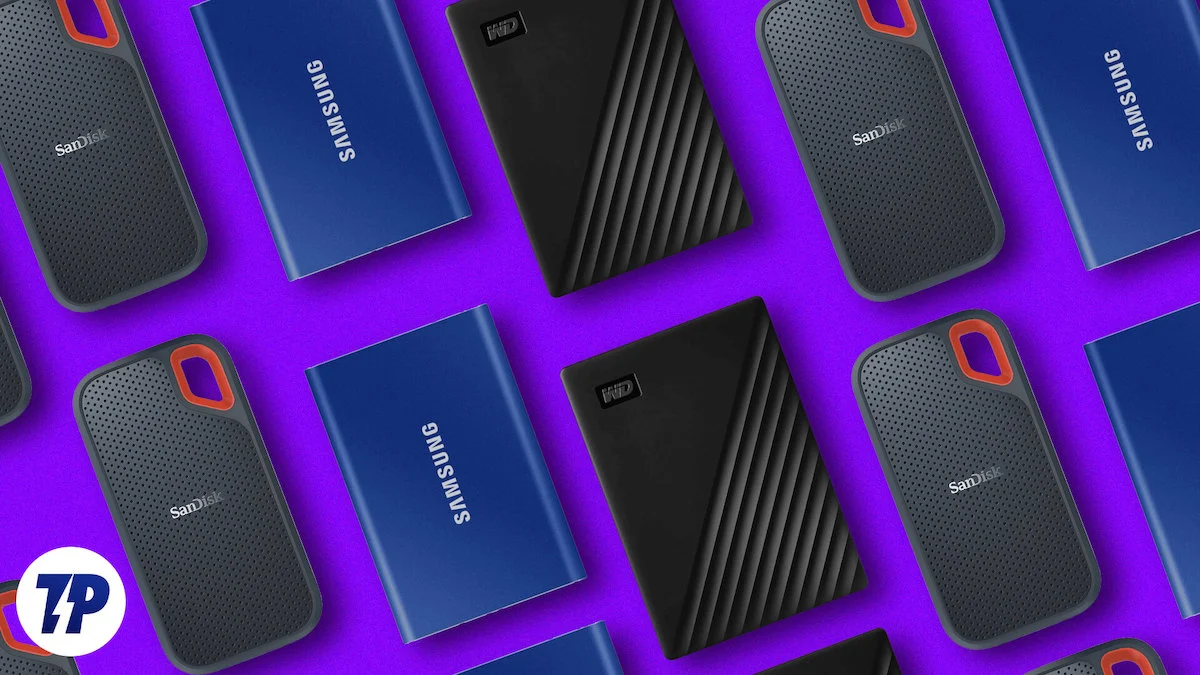
Gracias a las inteligentes estrategias de precios y tácticas inteligentes de Apple, elegir un SSD externo para su Mac tiene mucho más sentido. Con docenas de opciones para elegir, es difícil limitarlas a una sola: la que mejor le sirva a usted y a su Mac. Pero no te preocupes. En esta guía de compra detallada, encontrará los mejores SSD externos para Mac, ya sea un profesional o un usuario habitual. Sigue leyendo para saber más.
Tabla de contenido
¿Por qué debería adquirir un SSD externo para su Mac?
Comprar un SSD externo es mucho más ventajoso de lo que crees. Algunos de ellos se enumeran a continuación.
Las capacidades de almacenamiento base de las Mac simplemente no serán suficientes en 2024
Para decirlo sin rodeos, Apple todavía cree que 256 GB de capacidad de almacenamiento base serán suficientes en 2024 y, francamente, no lo es. En comparación, el Mac Mini, el iMac y el MacBook Air vienen con menos de un cuarto de terabyte de espacio de almacenamiento utilizable como estándar. Las versiones básicas de Mac Studio y MacBook Pro vienen de serie con 512 GB de almacenamiento SSD, lo que puede convertirse en un cuello de botella si lleva los dispositivos a los límites anunciados.
Comprar un SSD externo para Mac es mucho más barato que optar por una actualización de almacenamiento
Apple es conocida por romper tu billetera si quieres variantes más altas. La escala de precios para actualizar las capacidades de almacenamiento base es absurda, y ahí es donde entran los SSD externos. Independientemente del Mac, tendrás que gastar al menos $200 para la variante de mayor almacenamiento, y para el Mac Studio, son casi $2,000. En comparación, un SSD externo estándar de 1 TB sólo costará unos cien dólares. ¡Eso es casi cuatro veces el espacio de almacenamiento de la capacidad original de tu Mac por casi la mitad del precio!
Los SSD externos son sumamente portátiles
Una actualización de almacenamiento no hará que tu Mac sea más pesada, pero ciertamente no te importará llevar contigo un dispositivo extra que apenas ocupe espacio y pese igual de poco. La mayoría de los SSD son lo suficientemente pequeños como para caber en el bolsillo de tus jeans o camisa, y ni siquiera los notarás. Por supuesto, necesitarás llevar el juego de cables incluido para obtener las máximas velocidades de transferencia, pero eso es todo.
Universalmente compatible con otros dispositivos
Gracias al USB Type-C, los SSD externos son compatibles con prácticamente todos los dispositivos que posee. Si aleja un poco el zoom, se pueden conectar cámaras profesionales, computadoras de escritorio, consolas de juegos y otros periféricos modernos a través de puertos USB tipo C. Además de Mac y iPad, la serie iPhone 15 recientemente anunciada también se basa completamente en USB Type-C, ya sea para carga o transferencia de datos. Como guinda del pastel, se pueden conectar SSD externos a un iPhone 15 Pro o Pro Max para grabar y guardar videos ProRes en tiempo real.
Los SSD externos tienen velocidades de transferencia excepcionalmente rápidas
Créanos cuando decimos esto: los SSD externos pueden ofrecer velocidades de transferencia increíblemente rápidas; ¡Sí, realmente lo hacen! Los SSD más nuevos, incluso los normales, pueden alcanzar en teoría velocidades de hasta 2000 MB/s. Eso es incluso más rápido que las velocidades de SSD internas de los modelos básicos de la MacBook Air M2 (13 ″ y 15 ″) y la Mac Mini M2. Claro, otras Mac, como Mac Studio y MacBook Pro, tienen SSD mucho más rápidas, pero el trabajo para el que están diseñadas las SSD externas se puede realizar cómodamente con las velocidades de transferencia que ofrecen.
Casi todas las Mac alcanzan un máximo de 1 TB de capacidad de almacenamiento
A menos que tu billetera sea más profunda que Mariana Trench y quieras comprar una Mac Pro, no puedes conseguir una Mac con más de un terabyte de almacenamiento interno. Sin mencionar que dispositivos como MacBook Air y Mac Mini solo tienen hasta 512 GB. Por otro lado, un SSD externo de 4 TB no es raro y, por tanto, la única opción si quieres tener aún más espacio de almacenamiento disponible.
Los SSD externos están mucho más protegidos que su Mac
Dejar caer tu computadora de mil dólares no es algo en lo que puedas siquiera pensar. Los SSD externos, por más pequeños que sean, están mucho mejor protegidos. La mayoría son a prueba de caídas. Otros incluso van un paso más allá al recibir certificaciones militares. ¿Qué pasa con la resistencia al polvo y al agua? Quizás te lo preguntes. Gracias a la certificación IP, eso tampoco supone ningún problema. Además, muchos SSD ofrecen herramientas de cifrado basadas en software para proteger aún más sus datos. Todo esto está respaldado por una garantía limitada de años.
Necesita un dispositivo de almacenamiento externo para hacer una copia de seguridad de su Mac
Si alguna vez ha intentado hacer una copia de seguridad de su Mac con Time Machine, sabrá que la única forma de hacerlo es conectando un dispositivo de almacenamiento externo. Los SSD externos son perfectos para este propósito. Gracias a sus altas capacidades de almacenamiento, puedes realizar copias de seguridad de tu Mac de forma regular y fiable sin tener que preocuparte por perder tus valiosos datos. Y con la protección que ofrecen los SSD externos, no hay mejor manera de hacer una copia de seguridad de tu Mac.
Más barato que actualizar su antiguo Mac con poco espacio en disco
¿Tu vieja Mac se está quedando sin espacio de almacenamiento pero por lo demás funciona perfectamente? En lugar de reemplazar o comprar uno nuevo, puedes transferir su contenido a un SSD externo. De esta manera, puedes organizar tus archivos y limpiar tu antigua Mac. Comprar una nueva Mac es mucho más práctico que ejercer una presión innecesaria sobre su billetera. También supone un poco menos de residuos electrónicos para el planeta, ¡lo cual también es importante!
Las Mac no son actualizables por el usuario después de la compra
El simple hecho de que las Mac no sean actualizables hace que su uso sea difícil a largo plazo. Apple no le permite actualizar SSD o memorias RAM, ni proporciona ranuras adicionales para hacerlo. Aparte del Mac Pro, que se puede configurar hasta cierto punto después de la compra, la mayoría de los Mac, incluidos el Mac Mini, MacBooks e iMacs, deben depender de soluciones como SSD externos y soluciones de almacenamiento en la nube para funcionar de manera óptima cuando ya no hay suficiente. Espacio de almacenamiento.
Las fallas internas de SSD son prácticamente una pérdida total
Aunque es poco probable, el SSD de tu Mac también puede fallar. En este caso, su Mac quedaría inutilizable ya que no hay forma de recuperarla. Ni siquiera Apple podría ayudarte; te quedarías con una obra maestra. No se puede negar que los SSD portátiles pueden tener problemas similares, pero como son externos, puedes tirarlos y comprar uno nuevo. Tendrás que hacer una copia de seguridad de tus datos en algún lugar, pero al menos no tendrás que lidiar con una pérdida total y tirar tu brillante Mac.
¿Cómo elegir el SSD externo perfecto para Mac?
Con tantos SSD externos para elegir, es importante saber elegir el correcto. Hay muchas cosas que debes considerar, que enumeramos a continuación.
Decidir sobre una capacidad de almacenamiento
Los SSD externos vienen en diferentes capacidades de almacenamiento: desde 256 GB hasta cien terabytes. Por supuesto, el usuario medio no pasaría de uno o dos terabytes, pero aun así conviene tener claros los requisitos y decidir una capacidad de almacenamiento adecuada. Cualquier valor inferior a un terabyte frustra el propósito y la capacidad se agotaría rápidamente. 1 TB es el punto óptimo, pero si eres un creador, no deberías tener menos de 2 TB de capacidad de almacenamiento.
No pase por alto las velocidades de transferencia
Las empresas no escatiman esfuerzos para comercializar sus productos y hacerlos atractivos. Dado que el usuario promedio no necesariamente sabe mucho sobre los SSD, las marcas pueden salirse con la suya con tácticas de marketing, como la velocidad de transferencia de los SSD. Preste atención a los números al elegir un SSD porque también son importantes: podría obtener el doble de capacidad de almacenamiento por la mitad de precio pero con peores velocidades de transferencia. No se recomienda nada por debajo de 500 MB/s, mientras que 1000 MB/s es un término medio perfecto. Cualquier valor superior a eso, 2000 MB/s o más, es lo mejor para los profesionales.
No se deje engañar por los protocolos USB
Los protocolos USB son lo más importante a tener en cuenta. Esto requiere un poco de investigación pero es relativamente fácil de hacer. De hecho, debes asegurarte de que el SSD que compres sea compatible con los protocolos de entrada de tu Mac. Cada Mac nueva viene con puertos USB tipo C, pero es importante saber que estos son puertos Thunderbolt, que están marcados con el símbolo de un rayo. Desafortunadamente, la mayoría de los SSD externos renuncian al protocolo Thunderbolt y optan por los protocolos USB 3.1 o 3.2 más comunes.
Thunderbolt es una variante especial de las interfaces USB Type-C y una de las más rápidas. De lo contrario, las Mac son perfectamente compatibles con los estándares convencionales: USB 3.1 Gen 2, USB 3.2 Gen 2 y USB 4. Tenga en cuenta que los puertos de su Mac pueden ser diferentes. Por lo tanto, te recomendamos leer la guía de soporte de Apple para comprender mejor los periféricos de tu Mac. Por lo tanto, debes prestar mucha atención a si el SSD admite los mismos protocolos USB que tu Mac.
Comprar SSD con un mejor protocolo que el de tu Mac no tiene sentido, ya que esto no mejorará las velocidades de transferencia. Por ejemplo, comprar SSD que admitan el protocolo USB 3.2 Gen 2X2 no sería una ventaja, ya que actualmente ninguna Mac nueva admite este protocolo. Sin embargo, se recomienda si desea utilizar el SSD con otros dispositivos que admitan el protocolo o para preparar su compra para el futuro.
En particular, la extraña convención de nomenclatura de USB probablemente la decidió un niño pequeño, lo que dio lugar a nombres absurdos y confusos. USB 3.0, USB 3.1 Gen 1 y USB 3.2 Gen 1, por ejemplo, afirman tener un ancho de banda máximo de 5 Gbit/s y son básicamente lo mismo. Lo mismo se aplica a USB 3.1, USB 3.1 Gen 2 y USB 3.2 Gen 2, cada uno de los cuales especifica un ancho de banda máximo de 10 Gbit/s. USB 3.2 Gen 2×2 es lo último, ya que utiliza una arquitectura multicarril para lograr anchos de banda de hasta 20 Gbit/s. Thunderbolt 3 y 4, por el contrario, alcanzan hasta 40 Gbit/s.
Elija el tipo correcto de SSD
La elección es bastante sencilla. Además de los SSD portátiles externos ya preparados de marcas como Samsung y SanDisk, también puedes crear los tuyos propios. Todo lo que necesitas es una unidad SSD y una carcasa; el resto es simple bricolaje. Aunque los SSD prediseñados son convenientes, construirlos usted mismo tiene muchas ventajas. Sin embargo, no se puede negar que los SSD externos son suficientes para la mayoría de los casos de uso, mientras que los SSD caseros son más recomendados para los entusiastas.
Dar igual importancia a la calidad de la construcción
Aunque es bastante obvio, no debes ignorar la calidad de construcción de los SSD. Atrás quedaron los días de los discos duros frágiles, ya que los SSD modernos son mucho más resistentes a caídas, salpicaduras y polvo. Algunos incluso tienen certificación militar para brindar protección adicional. El software también juega un papel importante. Gracias a la capacidad de cifrar unidades, puedes evitar que tus datos se vean comprometidos protegiéndolos con una contraseña.
Lectura relacionada: Una guía completa para comprar SSD para PC
El mejor SSD externo para Mac: para usuarios habituales
SSD portátil Samsung T9
Samsung es una de las primeras empresas que aparece cuando buscas unidades de almacenamiento externas. Basado en la tecnología NVMe, el SSD portátil Samsung T9 no es mucho más grande que una tarjeta de crédito y, con 122 gramos, puede incluso socavar tu billetera en términos de peso. La pequeña pero poderosa carcasa de metal está recubierta por un revestimiento de goma texturizada de color negro, del cual Samsung afirma con confianza una resistencia a caídas de hasta 3 metros.

Con increíbles velocidades de lectura y escritura de hasta 2000 MB/s, el SSD portátil T9 es uno de los más rápidos que puedes conseguir. Está disponible en tres variantes de almacenamiento: 1 TB, 2 TB y 4 TB, todas ellas basadas en la interfaz USB 3.2 Gen 2×2. Desafortunadamente, no hay soporte para Thunderbolt, que es compatible con todas las Mac más nuevas. Esto también significa que ninguna de las Mac disfrutará de las velocidades de transferencia anunciadas de 2000 MB/s; solo es bueno para el futuro si hablamos de ello ahora. Gracias al cifrado de hardware AES de 256 bits, el SSD portátil T9 se puede bloquear con un código de acceso mediante el software Samsung Magician. Todo esto está cubierto por una garantía de 5 años.
Comprar SSD portátil Samsung T9
Samsung Serie T7
Si no se considera un usuario avanzado y la transferencia de archivos pesados es una rareza, el SSD portátil Samsung T7 sería una opción más inteligente. La serie T7 de SSD portátiles de Samsung, que incluye T7, T7 Touch y T7 Shield, cumple con todos los requisitos para un SSD ideal. Las velocidades máximas de lectura y escritura especificadas de 1.050 MB/s y 1.000 MB/s respectivamente, y la carcasa del tamaño de una tarjeta de crédito son puntos a favor. Tampoco se descuidan las características del software como el cifrado AES de 256 bits, la protección con contraseña a través del software Samsung Magician y mucho más. La serie T7 está disponible con 500 GB, 1 TB, 2 TB y 4 TB, que varían según la variante seleccionada.

Como característica especial, el T7 Touch tiene un escáner físico de huellas dactilares que brinda la máxima protección para sus datos almacenados. El T7 Shield tiene una carcasa de goma similar a su sucesor, el SSD portátil T9. A pesar de la misma resistencia a caídas desde 3 metros, el T7 Shield es resistente al polvo y a las salpicaduras IP65. El SSD portátil T7 estándar es resistente a caídas desde hasta 2 metros y está alojado en una carcasa metálica con colores impresionantes. La serie T7 se basa en el probado puerto USB 3.2 Gen 2 para compensar la falta de compatibilidad con Thunderbolt. T7 y T7 Touch tienen una garantía de 3 años, mientras que T7 Shield tiene una garantía limitada de 5 años.
Comprar Samsung T7
Comprar Samsung T7 Escudo
Comprar Samsung T7 Táctil
SSD portátiles SanDisk Extreme y Extreme Pro V2
SanDisk también tiene seguidores de culto gracias a su amplia gama de pendrives, SSD, tarjetas de memoria y mucho más. El SSD portátil SanDisk Extreme es la respuesta de SanDisk al SSD portátil T7 Shield de Samsung. Los SSD están literalmente codo a codo en términos de especificaciones. En términos de diseño, SanDisk opta por un tamaño ligeramente mayor y una superficie de silicona suave. Sin embargo, pesa casi la mitad, aunque está equipado con un mosquetón. Gracias a su construcción robusta y su grado de protección IP65, el SSD es resistente a caídas desde una altura de hasta 3 metros, aunque está igualmente protegido contra el polvo y las salpicaduras de agua.
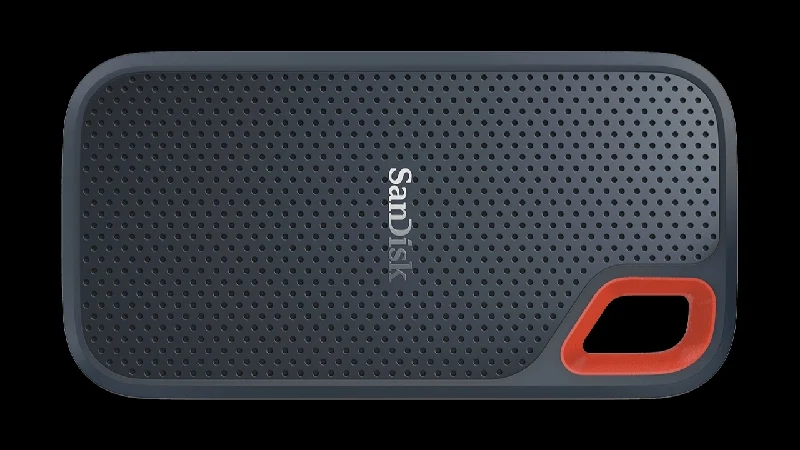
Las diferencias terminan ahí, ya que el puerto USB 3.2 Gen 2 del SanDisk Extreme ofrece velocidades de transferencia similares: hasta 1.050 MB/s de escritura y 1.000 MB/s de lectura. En cuanto al software, el SSD se beneficia de la aplicación SanDisk Memory Zone, un software de administración de archivos multiplataforma y del software SanDisk SecureAccess, que utiliza cifrado de hardware AES de 256 bits para proteger sus datos. El SSD se ofrece en una variedad de capacidades, desde 500 GB hasta 4 TB, y SanDisk ofrece una garantía limitada de 5 años para todos los datos.
SanDisk también vende una variante aún más rápida, la Extreme Pro Portable SSD V2, que ofrece velocidades de transferencia de hasta 2000 MB/s gracias a la compatibilidad con USB 3.2 Gen 2×2. El resto de especificaciones, incluido el lenguaje corporal, se mantienen sin cambios. Para ser justos, la línea SanDisk Extreme y Extreme Pro de SSD portátiles tuvo problemas con el borrado de datos a principios del año pasado. Los usuarios informaron de una pérdida repentina de datos en sus SSD SanDisk, con consecuencias nefastas. Afortunadamente, el problema se resolvió poco después con una actualización de firmware. Los SSD afectados incluyeron las versiones de 4 TB de SanDisk Extreme y las tres variantes de almacenamiento: 1 TB, 2 TB y 4 TB de Extreme Pro.
Comprar SanDisk Extreme para Mac
Comprar SanDisk Extreme Pro para Mac
Crucial X9 Pro y X10 Pro
Otro nombre conocido en la industria es Crucial, y su SSD portátil X9 Pro es otro gran competidor. Lo sorprendente es que el X9 Pro es más liviano, aunque tiene casi el mismo tamaño que los AirPods Pro. Este pequeño accesorio supera los límites de lo compacto, al mismo tiempo que es resistente a caídas desde hasta 2 metros y cumple con la clasificación IP55, lo que significa que puede soportar salpicaduras de agua y polvo.

El Crucial X9 Pro se ofrece en tamaños de 1 TB, 2 TB y 4 TB y utiliza el mismo protocolo USB 3.2 Gen 2 para lograr velocidades de lectura de hasta 1050 MB/s y velocidades de escritura de hasta 975 MB/s. También admite cifrado de hardware AES de 256 bits y viene con una garantía limitada de 5 años. Crucial también ofrece el SSD portátil X10 Pro, que es idéntico al X9 Pro pero con una velocidad de transferencia de hasta 2100 MB/s gracias al USB 3.2 Gen 2×2.

Comprar Crucial X9 Pro
Comprar Crucial X10 Pro
Kingston XS1000 y XS2000
¿Estás buscando un SSD externo para tu Mac sin gastar mucho dinero? Entonces el Kingston XS1000 es ideal para usted. Si pensaba que el Crucial X9 Pro era el SSD más pequeño que podía conseguir, el Kingston XS1000 le sorprenderá con su diseño aún más pequeño y ligero. Aunque no es tan robusto como otras opciones, el SSD sigue un diseño sándwich de metal y plástico sólido y seguro. Sin embargo, el SSD no tiene clasificación IP oficial ni clasificación de resistencia a caídas.

Otras especificaciones comunes incluyen un puerto USB 3.2 Gen 2 que admite velocidades de transferencia de hasta 1000 MB/s y una garantía limitada de 5 años. Si no ha tenido suficiente después del XS1000, Kingston tiene una respuesta con el SSD portátil XS2000. Los aspectos más destacados incluyen un factor de forma igualmente impresionante, velocidades de transferencia de hasta 2000 MB/s y una clasificación IP55. Además de la garantía de 5 años, una cubierta de goma incluida garantiza resistencia al polvo, salpicaduras y golpes. Las ofertas de Kingston son muy asequibles en comparación con otras, aunque ofrecen el mismo rendimiento.
Comprar Kingston XS1000
Comprar Kingston XS2000
Lectura relacionada: Las mejores aplicaciones de prueba de velocidad de disco para Mac
El mejor SSD externo para Mac: para usuarios profesionales
Los SSD profesionales están dirigidos a usuarios que no pueden comprometer en absoluto las velocidades de transferencia. Por lo tanto, no deberías conformarte con nada menos que Thunderbolt 3, especialmente en el caso de una Mac. No tiene sentido gastar grandes sumas de dinero en un SSD externo profesional para Mac si no es compatible con la interfaz Thunderbolt. Como beneficio adicional, la mayoría de los SSD profesionales priorizan la protección de datos y son mucho más robustos que los SSD convencionales.
SSD SanDisk Profesional Pro-G40
El SSD Pro-G40 de SanDisk es una opción ideal para profesionales. El SSD cumple con los estándares Thunderbolt 3 y USB 3.2 Gen 2. No se sorprenda por las cifras de rendimiento: 3.000 MB/s de velocidad de lectura y 2.500 MB/s de escritura a través de Thunderbolt 3. Las velocidades a través de la conexión USB 3.2 Gen 2 tampoco son despreciables, con 1.050 MB/s de lectura y Escritura de 1.000 MB/s.

Para evitar el sobrecalentamiento, el SSD ha optado por una carcasa de aluminio que favorece la disipación del calor. Con una clasificación IP68, puede estar seguro de que el Pro-G40 es resistente al agua y al polvo. Además, el SSD es resistente a caídas desde hasta 3 metros y puede soportar pesos de hasta 4000 libras sin aplastarse. Con 1 TB, 2 TB y 4 TB y una garantía de 5 años, el SanDisk Pro-G40 es una excelente opción para los profesionales.
Comprar SSD SanDisk Pro-G40
LaCie Rugged SSD Pro
LaCie y sus SSD de color naranja, únicos a nivel internacional, son inmensamente populares y fácilmente reconocibles para el público. LaCie es una marca confiable, razón por la cual Apple vende oficialmente SSD LaCie en sus sitios web bajo "Accesorios esenciales para Mac". No sólo son compatibles con Thunderbolt 3, sino que también incluyen el SSD Seagate FireCuda NVMe, que alcanza velocidades de hasta 2.800 MB/s. Puede elegir entre capacidades de almacenamiento desde 1 TB hasta 4 TB.

Desafortunadamente, este SSD renuncia al diseño naranja exclusivo de LaCie y es completamente negro. Sigue siendo resistente al agua hasta IP67, a prueba de caídas desde hasta 3 metros y puede soportar un automóvil de 2 toneladas. No solo está pagando por el hardware porque, además de una garantía de 5 años, LaCie Rugged Pro también incluye acceso gratuito a los servicios Rescue Data Recovery durante cinco años.
Comprar LaCie Rugged SSD Pro
Mini SSD resistente de LaCie
Si está dispuesto a sacrificar algunas funciones para obtener un SSD aún más pequeño, debería consultar el LaCie Rugged Mini SSD. Obtendrá las características típicas de LaCie (la carcasa de color naranja brillante y el exterior recubierto de goma), pero en un formato aún más pequeño. El variador es IP54, está protegido contra salpicaduras de agua y puede soportar caídas de hasta 3 metros. Podrás elegir entre 500GB, 1TB, 2TB y 4TB.

Como actualización de Thunderbolt 3, el Rugged Mini admite el protocolo Thunderbolt 4 más nuevo con velocidades de hasta 2000 MB/s. Es compatible con otros estándares USB, incluidos Thunderbolt 3 y USB 3.2 Gen 2×2. Una garantía limitada de 3 años respalda el dispositivo con un servicio gratuito de recuperación de datos de rescate por hasta 3 años. El 30% de los materiales utilizados en la construcción son reciclados.
Comprar Mini SSD resistente Lacie
Construya su propio SSD externo para Mac
Los verdaderos entusiastas conocen los beneficios de construir ellos mismos el equipo, y los SSD no son diferentes. Créanos, construir un SSD no es más complejo que un proyecto escolar y podría estar listo en uno o dos minutos. Todo lo que necesita hacer es colocar una unidad SSD en el gabinete, apretar uno o dos tornillos en su lugar, colocar la almohadilla conductora térmica encima (algunos gabinetes lo hacen de manera predeterminada) y volver a colocar la tapa. ¡bastante!
Se recomiendan encarecidamente los SSD personalizados si planea superar el terabyte de almacenamiento, ya que podrá disfrutar mejor de las ventajas de construir el SSD usted mismo. Para empezar, podrás experimentar velocidades de transferencia mucho más rápidas. No se trata sólo del máximo rendimiento; Estos SSD son mucho más capaces de mantener las velocidades que los prediseñados. Todos pueden hacer todo lo posible y personalizar el SSD completamente como quieran, ya que todo, desde la unidad SSD interna, la carcasa exterior y los accesorios adicionales, como un disipador de calor, son personalizables.
El beneficio más importante que nunca se podrá obtener con los SSD prediseñados es la capacidad de actualización. Como no está pegado, puedes sacar el SSD y reemplazarlo por uno más nuevo y más rápido. Los SSD seguramente se llenarán algún día, pero en este caso, puede optar por una actualización de SSD interno en lugar de comprar uno completamente nuevo, como tendría que hacer en el caso de un SSD externo prediseñado. Lo mismo ocurre con el recinto exterior, gracias al diseño modular. Si se piensa desde una perspectiva más amplia, esto permite que los SSD personalizados sean mucho más rentables que uno prediseñado.

Cuando actualice a una PC completa en el futuro, podrá usar la unidad SSD interna de su creación personalizada, conectarla a su PC y poner su máquina en funcionamiento. Esta flexibilidad y modularidad es la razón por la que los profesionales optan por un SSD externo para Mac, ya que es casi una inversión única. Lo más importante es que no necesita preocuparse por la garantía, ya que los fabricantes de los SSD internos más populares cuentan con una cobertura igualmente generosa.
Elegir el SSD interno adecuado es la clave para crear un SSD impecable. Existen numerosas formas, interfaces, tipos, etc. de SSD, pero esta guía completa de compra de SSD debería ayudarle. Si no tiene tiempo para revisarlo, asegúrese de comprar uno que admita PCIe (se recomienda Gen 4), M.2 y NVMe. Otro punto importante a considerar es el valor TBW (Terabytes escritos). Se refiere a la cantidad total de datos que puede escribir un SSD durante su vida útil. Puede ser que un SSD ofrezca especificaciones similares por menos dinero pero tenga un valor de TBW más bajo. Las marcas cubren sus SSD en función de los valores de TBW y el tiempo, lo que significa que la garantía caducará cuando el SSD supere los valores de TBW, incluso si aún no ha finalizado su tiempo de ejecución. Como regla general, un SSD de 1 TB debe tener un valor de TBW superior a 360.
Dado que todo es personalizado, le recomendamos que investigue por su cuenta y seleccione el mejor usted mismo. Elegir el correcto es vital en lugar de correr ciegamente detrás de los números, ya que es poco probable que sea testigo de cifras gigantescas de velocidad de transferencia mientras usa el SSD con su Mac. De todos modos, aquí hay un resumen de los mejores SSD NVMe y sus especificaciones clave para crear un SSD externo personalizado para Mac.
SSD NVMe WD Black SN770
Este SSD PCIe Gen4 NVMe de la consolidada empresa Western Digital es un éxito de ventas. El WD Black SN770 está disponible en variantes de almacenamiento de 250 GB a 2 TB y ofrece impresionantes velocidades de transferencia de hasta 5150 MB/s en su variante más alta. Desafortunadamente, el software que viene con el SSD SN770 es exclusivo de Windows. Sin embargo, el producto viene con una garantía de cinco años. El valor TBW es de unos buenos 1200 para la variante de 2TB.
Comprar SSD NVMe WD Black SN770
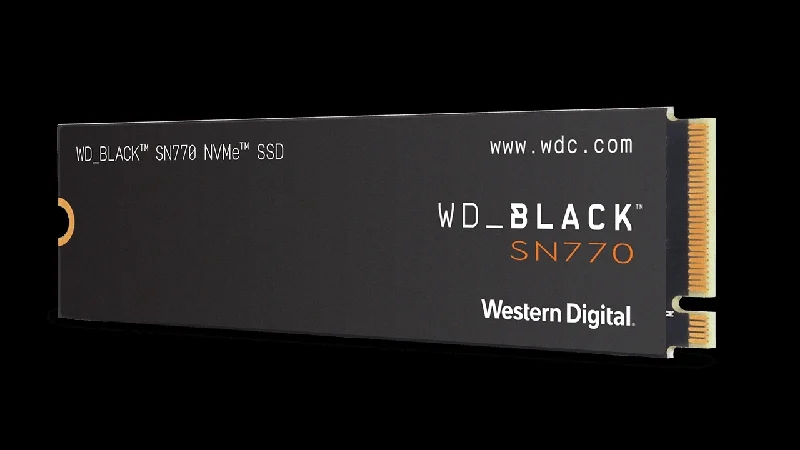
Samsung 970 Evo Plus
El Samsung 970 Evo Plus podría ser el SSD interno mejor calificado que puedas conseguir. El Samsung 970 Evo Plus se basa en la tecnología PCIe 3.0×4 NVMe 1.3 y viene en configuraciones de 250 GB, 500 GB, 1 TB y 2 TB. Ofrece una increíble velocidad de escritura de 3500 MB/s y una velocidad de lectura de 3300 MB/s para las variantes de 1 TB y 2 TB. Junto con la garantía limitada de 5 años y el software Magician exclusivo de Samsung para administración de SSD, seguridad de datos y actualizaciones de firmware, es un candidato convincente. La resistencia del SSD se especifica en 1200 TBW para la variante de 2 TB.
Comprar Samsung 970 Evo Plus

SSD Lexar NM790
Lexar es un claro perdedor en la industria. El SSD NM790, basado en PCIe Gen4x4, es increíblemente asequible para el rendimiento que ofrece. Incluso si las Mac no pueden utilizar completamente el SSD, es difícil no recomendarlo, especialmente considerando que es más barato que otros SSD de fabricantes establecidos. A modo de comparación, el SSD ofrece velocidades de lectura de hasta 7200 MB/s y velocidades de escritura de hasta 6500 MB/s. A diferencia de otros SSD que ofrecen velocidades mucho más bajas para sus modelos de menor capacidad, el NM790 ofrece cifras exactas para sus variantes de 1 TB, 2 TB y 4 TB. La variante de 512 GB se queda sólo ligeramente por debajo de estas cifras. Con una garantía de 5 años y un valor de TBW de 3000 para la variante de 4 TB, es la oferta más barata de nuestra lista.
Comprar SSD Lexar NM790

Asegúrese de que el gabinete sea compatible con velocidades Thunderbolt, pueda acomodar SSD de alta capacidad, esté bien hecho y sea lo suficientemente resistente al calor para soportar velocidades de transferencia máximas. La resistencia al calor se puede mejorar con almohadillas térmicas, que están disponibles fácilmente. Algunos SSD también tienen un disipador de calor incorporado para mejorar aún más la disipación del calor. No importa qué gabinete compre; lo importante es que sea compatible con el SSD interno con el que quieras usarlo. Por lo tanto, puede hacer todo lo posible, pero aun así, nuestras recomendaciones incluyen el gabinete ORICO SSD NVMe M.2 de 40 Gbps y el gabinete SSD NVMe M.2 de 40 Gbps sin herramientas ACASIS.

No está hecho (todavía)
A diferencia de los SSD prediseñados que vienen programados para funcionar con Mac, la naturaleza cruda de un SSD personalizado significa que su Mac no lo reconocerá cuando lo conecte. No se preocupe; un formato simple es suficiente para abordar este problema. Así es como puedes hacerlo:
- Conecte el SSD a su Mac.
- Debería aparecer un mensaje de advertencia. Haga clic en Inicializar para iniciar el proceso. Alternativamente, puede abrir la Utilidad de Discos y seleccionar su SSD externo en el panel izquierdo. Si su SSD no se muestra, seleccione Ver en la barra de herramientas y active Mostrar todos los dispositivos. .
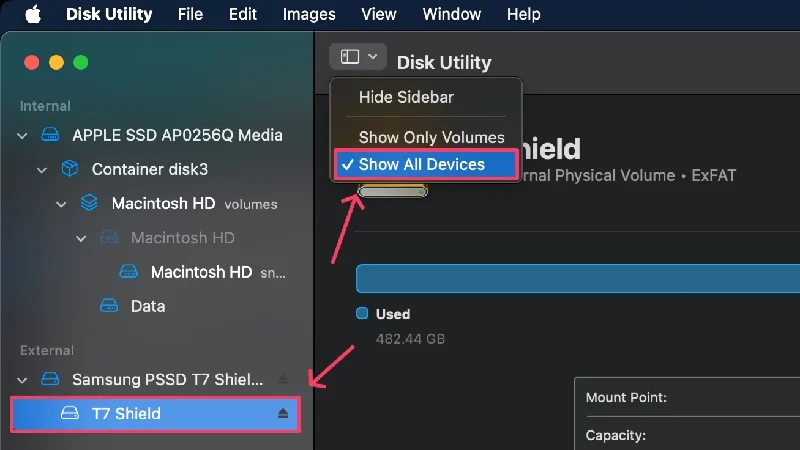
- Seleccione Borrar en la barra de herramientas de la parte superior.
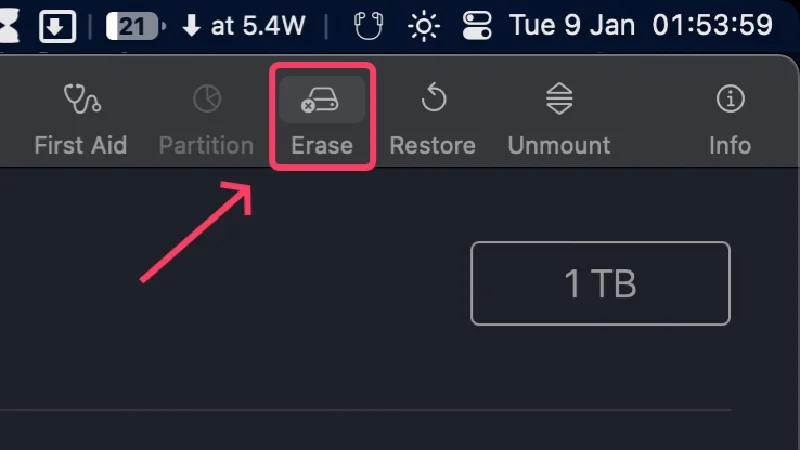
- Cambie el nombre de su SSD y seleccione el menú desplegable junto a Formato .
- Seleccione el formato de archivo APFS , que es adecuado para la mayoría de los usuarios y recomendado por Apple. Elija ExFAT si planea usar el SSD en otras plataformas como Android y Windows. Si desea explorar otros formatos de archivo, le recomendamos consultar la guía de soporte técnico de Apple.
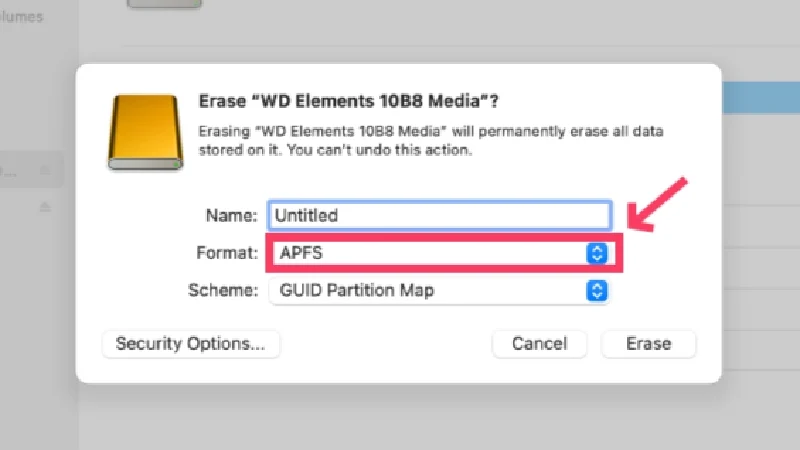
Créditos de imagen: Soporte técnico de Apple - Haga clic en Borrar. Una vez hecho esto, encontrará el nombre de su SSD en el panel izquierdo, listo para usarse.
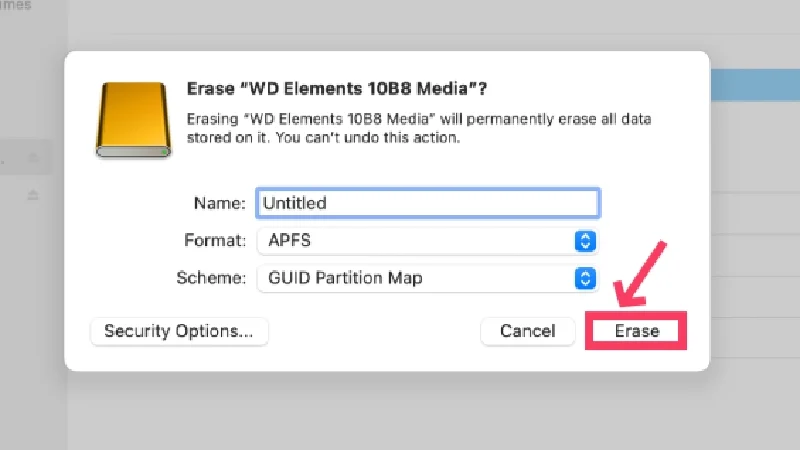
Créditos de imagen: Soporte técnico de Apple
No se equivoque al comprar el SSD externo incorrecto para Mac
Esto concluye nuestra guía de compra de SSD externos extremadamente elaborada. Los usuarios de Mac se beneficiarán enormemente de un SSD externo, por lo que seguramente deberían adquirir uno si lo necesitan, ya sea un SSD externo prediseñado o uno personalizado. Las bajas capacidades de almacenamiento, la falta de capacidad de actualización y las costosas actualizaciones de almacenamiento son razones suficientes para favorecer uno. Las opciones populares incluyen las series Samsung T9, T7 y SanDisk Extreme. Las ofertas de Kingston y Crucial son igualmente cautivadoras gracias a su propuesta de valor.
Tiene aún más ventajas si decide tomar el camino algo más difícil de construir usted mismo un disco duro. Velocidades de transferencia más rápidas y estables, capacidad de actualización, compatibilidad con más dispositivos y modularidad: simplemente estamos raspando el hielo de un glaciar. El verdadero trabajo consiste en elegir la combinación correcta de gabinete y SSD interno, lo cual se hace con bastante precisión en este artículo. El Samsung 970 Evo Plus y el WD Black SN770 son los favoritos del público, mientras que el Lexar NM790 le sorprenderá por su valor.
Preguntas frecuentes sobre el mejor SSD externo para Mac
1. ¿Por qué no obtengo las velocidades anunciadas con mi SSD?
Es posible que se sienta engañado cuando se dé cuenta de que las velocidades anunciadas por su SSD no se acercan a las que realmente está obteniendo. Ésa es la dura verdad con la que tienes que lidiar. Los fabricantes prueban sus SSD en condiciones ideales y en escenarios específicos para que puedan ofrecer su máximo rendimiento. En el mundo real, esto no es posible por varias razones, por lo que es poco probable que alcances los valores anunciados. Una expectativa modesta que puede poner en su SSD es lograr más de dos tercios de las velocidades de transferencia máximas indicadas.
Por lo tanto, un SSD que afirma tener una velocidad de escritura de 5000 MB/s normalmente debería rondar los 3500 MB/s. Si su velocidad es alarmantemente baja en comparación, debería buscar problemas en su Mac. Es posible que los protocolos USB no coincidan, lo que hace que el SSD ofrezca velocidades de transferencia significativamente más bajas. Los problemas de compatibilidad, el firmware antiguo, el sobrecalentamiento o incluso un cable inadecuado pueden hacer que su SSD se ralentice drásticamente.
2. ¿Por qué se sobrecalienta mi SSD?
Este no es un problema poco común porque los SSD tienden a calentarse. Su factor de forma es el mayor culpable, junto con las altas velocidades de transferencia, las transferencias de archivos de gran tamaño y la temperatura ambiente, que pueden contribuir al problema y provocar que el SSD se sobrecaliente. Detenga todas las transferencias de archivos, desconecte el SSD y déjelo intacto durante un tiempo antes de volver a usarlo. Ahora debería funcionar de nuevo.
Si su SSD es una versión personalizada, su gabinete podría ser la causa del problema. La carcasa es una parte importante del SSD y una mala conducción del calor puede provocar un sobrecalentamiento. La disipación de calor se puede mejorar colocando almohadillas térmicas en el SSD en el gabinete. Si la carcasa ofrece suficiente espacio, se puede utilizar un disipador de calor independiente.
3. ¿Qué son las velocidades de lectura y escritura?
Las velocidades de lectura y escritura son parámetros importantes para probar un SSD. Para explicarlo simplemente usando ejemplos: la velocidad de lectura ocurre cuando transfieres archivos desde un SSD externo a tu Mac, mientras que la velocidad de escritura es exactamente lo contrario. La velocidad de lectura se refiere a la velocidad a la que un SSD puede leer los datos almacenados en él, mientras que la velocidad de escritura se refiere a la velocidad a la que se pueden escribir archivos.
Las velocidades de lectura y escritura son diferentes y, por tanto, tienen valores diferentes. Este último suele ser menor, por lo que no tienes que preocuparte si notas una velocidad de transferencia más lenta al copiar un archivo de tu computadora al SSD.
4. ¿Dónde puedo saber más sobre los puertos de mi Mac y cómo afectarán el rendimiento de mi SSD externo?
Cada Mac es única y, por lo tanto, no son infrecuentes los diferentes conectores. Las Mac más nuevas están equipadas con puertos USB Thunderbolt Type-C, que son compatibles con otras generaciones de USB, como USB 3.1 y USB 3.2. Debes prestar atención a esto al comprar un SSD externo porque un SSD de alta calidad sólo puede desarrollar todo su potencial si tu Mac puede manejarlo. Aquí tienes la guía de soporte de Apple para ayudarte con los puertos de tu Mac.
5. ¿Son seguros los SSD personalizados?
Absolutamente. Una vez que haya superado el obstáculo de construir un SSD eligiendo los componentes correctos, podrá usarlos en su Mac. Dado que no están programados para tu Mac de forma predeterminada, tendrás que reformatearlos a un formato compatible con tu Mac, como APFS. Esto es muy sencillo y se puede hacer con la Utilidad de Discos. Además, la mayoría de las unidades SSD NVMe internas vienen con el software de administración de unidades de la marca. Un ejemplo de esto es el software Samsung Magician con el SSD NVMe 970 Evo Plus.
6. ¿Puedo usar el SSD externo con otros dispositivos?
Gracias al USB Type-C, puedes utilizar tu SSD externo con otros dispositivos. No importa si se trata de un dispositivo Android o Windows o incluso de los nuevos dispositivos de la serie iPhone 15. Sin embargo, debido a problemas de compatibilidad USB, es poco probable que obtenga el mismo rendimiento en todos los dispositivos. Un SSD puede parecer más lento en un iPhone 15 que en una MacBook porque el iPhone 15 tiene un puerto USB 2.0, que es más lento que el puerto Thunderbolt 4 de las MacBooks más nuevas.
